Beliebte Linux-Distribution und Tool-Suite für Penetrationstests und Sicherheitsforschung.
Kali Linux ist eine quelloffene, Debian-basierte Linux-Distribution, die sich zu einem Standardwerkzeug für Penetrationstests und Sicherheitsprüfungen entwickelt hat. Kali enthält Hunderte von kostenlosen Tools für Reverse Engineering, Penetrationstests und mehr. Kali legt großen Wert auf Einfachheit und macht bewährte Sicherheitspraktiken für jeden zugänglich, vom Cybersecurity-Profi bis zum Hobbyanwender.
Bereitstellen der Kali Linux Marketplace App
Der Linode Marketplace ermöglicht Ihnen die einfache Bereitstellung von Software auf einer Recheninstanz mit dem Cloud Manager. Siehe Erste Schritte mit Marketplace Apps für vollständige Schritte.
- Melden Sie sich beim Cloud Manager an und wählen Sie den Link Marketplace Link aus dem linken Navigationsmenü. Dies zeigt die Linode Create Seite mit der Marketplace Registerkarte vorgewählt.
- Wählen Sie unter dem Abschnitt App auswählen die App aus, die Sie bereitstellen möchten.
- Füllen Sie das Formular aus, indem Sie die Schritte und Ratschläge in der Anleitung zum Erstellen einer Recheninstanz befolgen. Je nach der von Ihnen ausgewählten Marketplace-App sind möglicherweise zusätzliche Konfigurationsoptionen verfügbar. Im Abschnitt Konfigurationsoptionen unten finden Sie kompatible Distributionen, empfohlene Tarife und alle zusätzlichen Konfigurationsoptionen, die für diese Marketplace-App verfügbar sind.
- Klicken Sie auf die Schaltfläche Linode erstellen. Sobald die Recheninstanz bereitgestellt wurde und vollständig eingeschaltet ist, warten Sie auf den Abschluss der Softwareinstallation. Wenn die Instanz vor diesem Zeitpunkt ausgeschaltet oder neu gestartet wird, schlägt die Softwareinstallation wahrscheinlich fehl.
Die Software-Installation sollte innerhalb von 45-60 Minuten abgeschlossen sein, nachdem die Linode die Bereitstellung beendet hat.
Konfigurationsoptionen
- Unterstützte Distributionen: Kali Linux
- Empfohlener Tarif: Wir empfehlen eine dedizierte CPU mit 4 GB oder eine gemeinsam genutzte Recheninstanz.
Kali-Optionen
- Kali Headless-Paket (erforderlich): Möchten Sie das Kali Headless-Paket installieren?
- Kali Everything-Paket (erforderlich): Möchten Sie das Kali Everything-Paket installieren?
- VNC-Installation (erforderlich): Diese Option installiert und startet TigerVNC und das XFCE Desktop-Paket.
- Sudo/VNC-Benutzername (erforderlich): Der VNC-Benutzername, den Sie für diese Recheninstanz erstellen möchten. Dieser wird für Ihre VNC-Sitzung verwendet und verfügt über erweiterte Rechte (
sudo). - Sudo/VNC-Benutzerpasswort (erforderlich): Das Passwort, das Sie für Ihren VNC-Benutzer verwenden möchten.
Benutzerdefinierte Domäne (optional)
Wenn Sie eine benutzerdefinierte Domain automatisch konfigurieren möchten, müssen Sie zunächst Ihre Domain so konfigurieren, dass sie die Nameserver von Linode verwendet. Dies geschieht normalerweise direkt über Ihren Registrar. Siehe Verwenden Sie Linode's Nameserver mit Ihrer Domain. Sobald dies abgeschlossen ist, können Sie die folgenden Felder für die Marketplace App ausfüllen:
- Token für das Linode-API: Wenn Sie den DNS-Manager von Linode verwenden möchten, um DNS-Einträge für Ihre benutzerdefinierte Domain zu verwalten, erstellen Sie ein Linode-API Personal Access Token auf Ihrem Konto mit Lese-/Schreibzugriff auf Domains. Wenn dies zusammen mit den Feldern Subdomain und Domain (siehe unten) angegeben wird, versucht die Installation, DNS-Einträge über das Linode-API zu erstellen. Siehe API-Zugriffstoken erhalten. Wenn Sie dieses Feld nicht angeben, müssen Sie Ihre DNS-Einträge manuell über Ihren DNS-Anbieter konfigurieren und sie auf die IP-Adresse der neuen Instanz verweisen.
- Subdomain: Die Subdomain, die Sie verwenden möchten, z. B. www für
www.example.com. - Domäne: Der Domänenname, den Sie verwenden möchten, z. B. example.com.
Erste Schritte nach der Bereitstellung
Nachdem Kali Linux vollständig installiert wurde, können Sie sich über eine SSH-Sitzung als root Benutzer und führen Sie Ihre Workloads nach Bedarf aus. Siehe die Kali Linux Dokumentation um zu erfahren, wie Sie Ihre Instanz weiter nutzen können.
Remote-Desktop-Verbindung mit VNC
Wenn Sie die VNC-Installationsoption gewählt haben, wird TigerVNC installiert. Damit können Sie sich aus der Ferne mit der Desktop-Umgebung verbinden und auf die GUI-Tools von Kali zugreifen. Führen Sie die folgenden Schritte aus, um auf Ihren Kali Linux-Desktop über einen VNC-Client zuzugreifen. Obwohl es viele Optionen für OS X und Windows gibt, wird in dieser Anleitung RealVNC Viewer verwendet.
- Erstellen Sie von Ihrem Desktop aus einen SSH-Tunnel zu Ihrer Recheninstanz mit dem folgenden Befehl. Achten Sie darauf, dass Sie [username] mit dem von Ihnen erstellten VNC-Benutzernamen und [ip] mit der IPv4-Adresse Ihrer Recheninstanz. Siehe die Verwalten von IP-Adressen Anleitung für Informationen zur Anzeige von IP-Adressen.
ssh -L 61000:localhost:5901 -N -l [username] [ip] - Öffnen Sie Ihre bevorzugte VNC-Viewer-Anwendung und stellen Sie über den von Ihnen erstellten SSH-Tunnel eine Verbindung zu Ihrer Recheninstanz her. Das Format ist
localhost:61000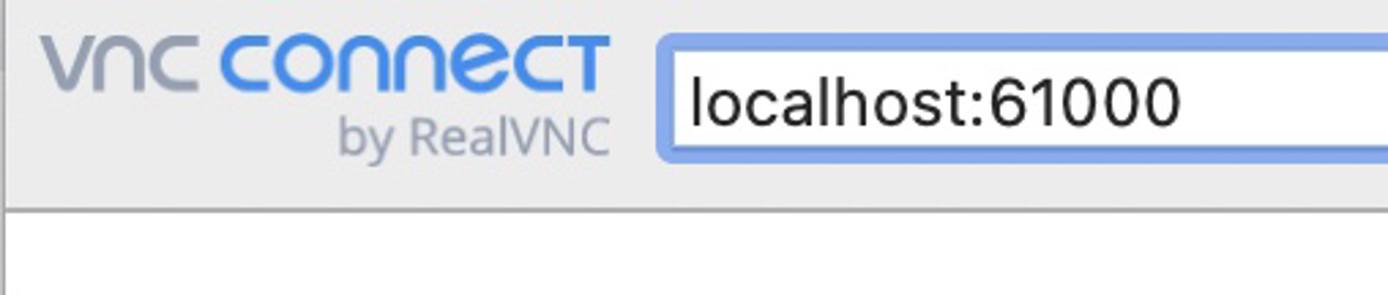
- Es kann eine Warnung erscheinen, die Sie darauf hinweist, dass die Verbindung unverschlüsselt ist. Da Sie einen SSH-Tunnel verwenden, ist Ihre Verbindung über das Internet verschlüsselt. Sie können diese Warnung getrost ignorieren und fortfahren.
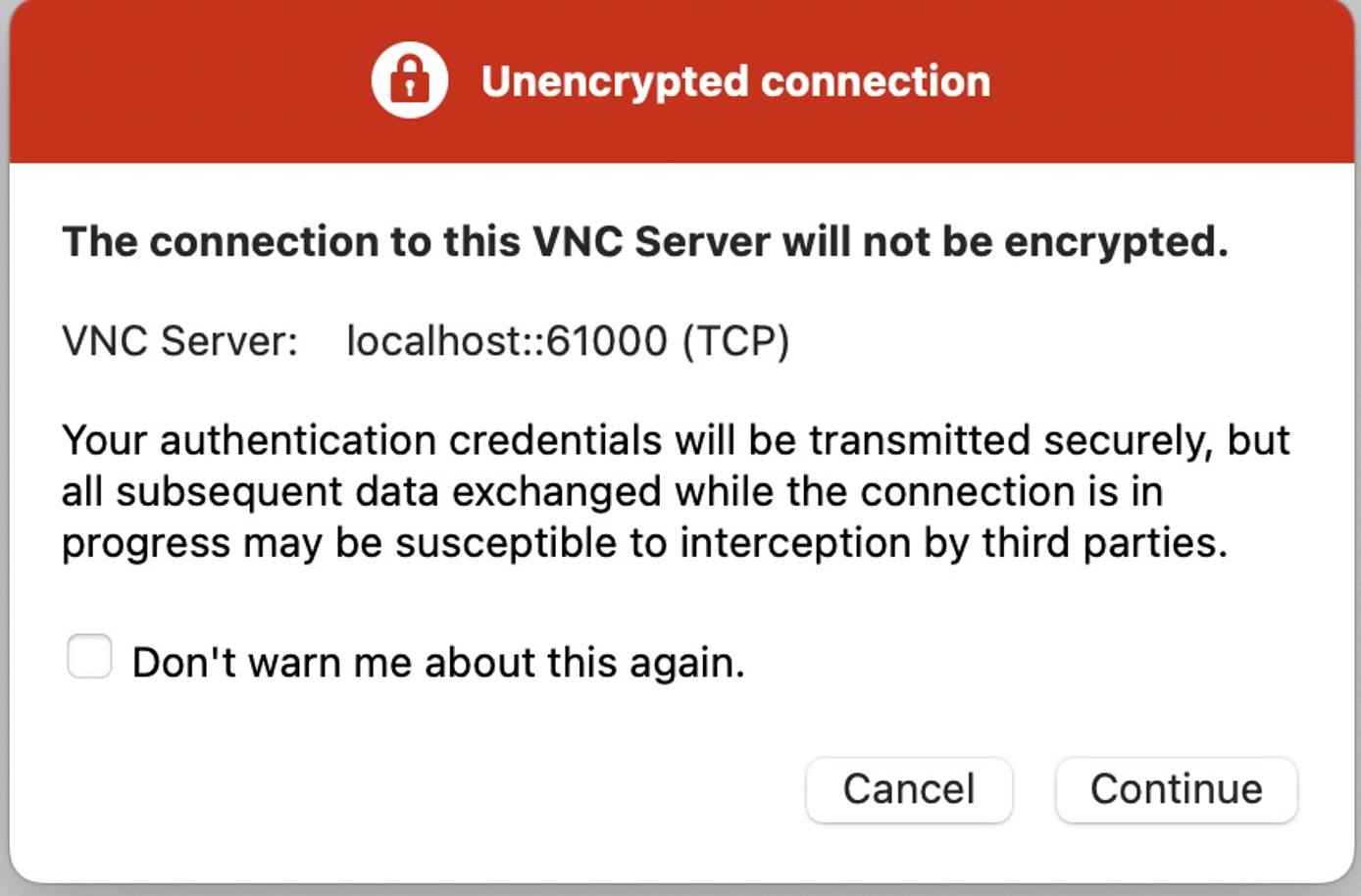
- Sie werden dann aufgefordert, das Passwort einzugeben, das Sie für den VNC-Benutzer erstellt haben.
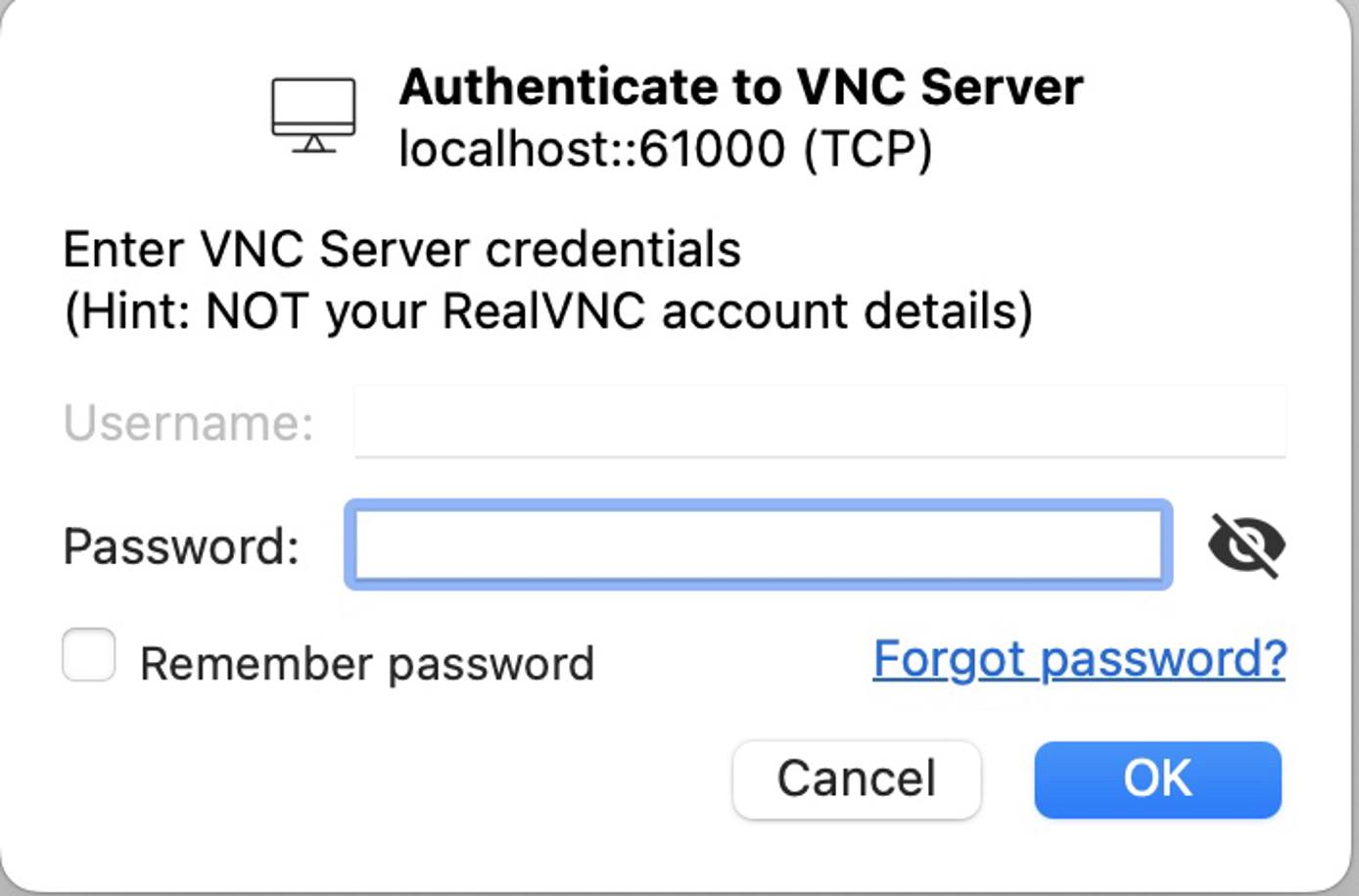
Nach der Verbindung sollte der Kali Linux-Desktop erscheinen.
Die Kali Linux Marketplace App wurde für Linode entwickelt von Kali Linux. Für Unterstützung bei der Bereitstellung der App wenden Sie sich bitte an Linode-Unterstützung. Für Support bezüglich des Tools oder der Software selbst, nutzen Sie die Informationen in der Seitenleiste, um mit der Kali-Community in Kontakt zu treten.
